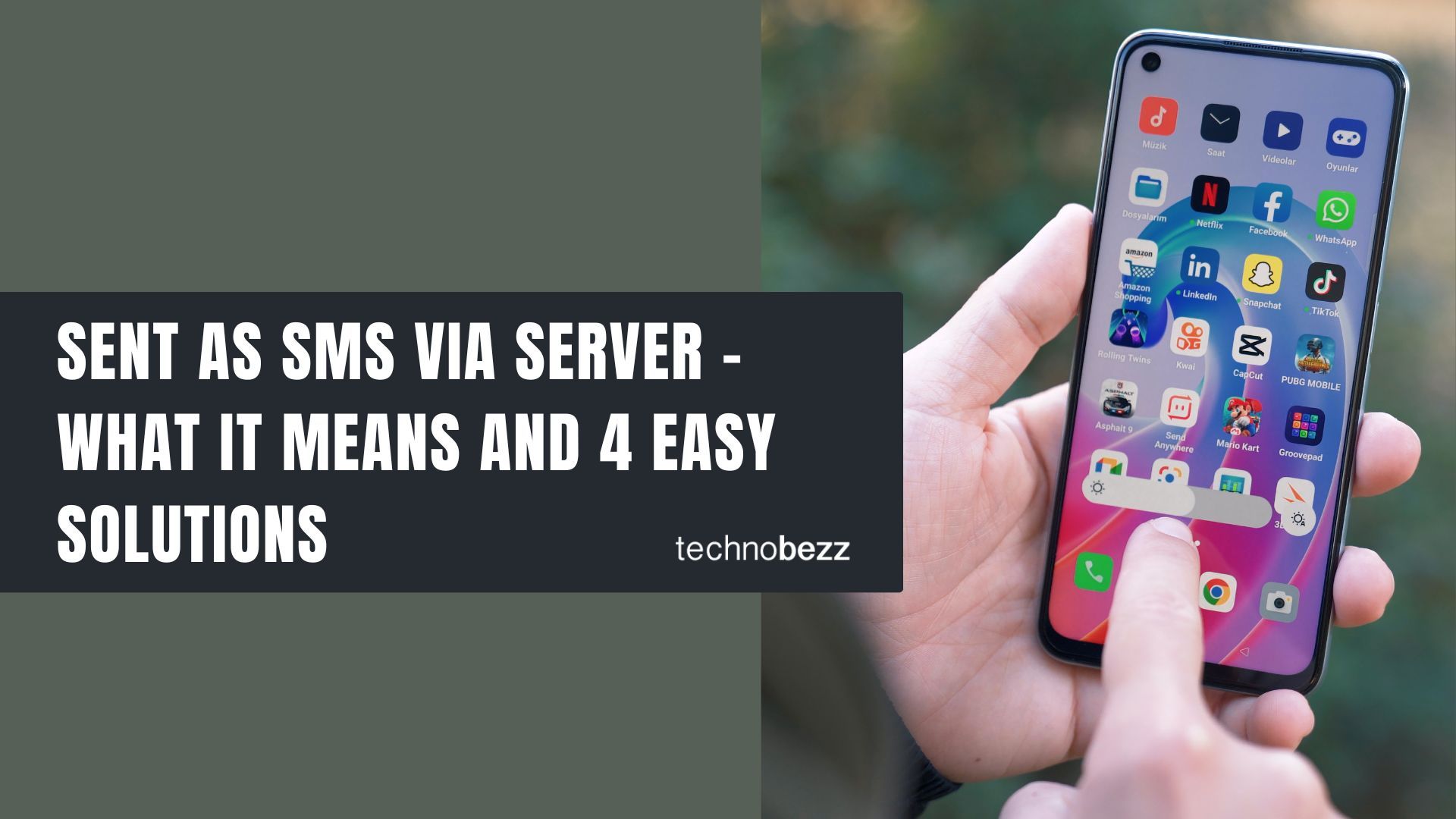
Enviado como SMS via servidor – O que significa e 4 soluções fáceis
Este artigo foi patrocinado vermelho
Depois de enviar um SMS, geralmente recebemos um recibo informando se a mensagem foi entregue com sucesso ou falhou. Portanto, você pode ficar confuso ao receber a mensagem “enviado como SMS via servidor” em vez de entregue. O que isso significa? Isso significa que a mensagem que você enviou não foi entregue?
O “enviado como SMS via servidor” é comumente encontrado entre usuários de Android. Teremos o maior prazer em compartilhar o que isso significa e como desativar essa mensagem em 4 soluções fáceis.
O que significa “enviado como SMS via servidor”?
Existem alguns motivos pelos quais você pode receber esse recibo de SMS incomum.
- A pessoa para quem você está enviando a mensagem bloqueou seu número.
- O sinal do receptor é fraco ou eles não têm conexão com a Internet.
- Você está tentando enviar uma mensagem de um dispositivo Android para um dispositivo iOS.
- Existem alguns problemas de RCS (Rich Communication Services).
Como consertar o “enviado como SMS via servidor?”
Se o problema aparecer porque o receptor não tem sinal ou tem uma conexão ruim, não há nada que você possa fazer a não ser esperar. Tente enviar a mensagem de texto novamente mais tarde.
1. Verifique se o receptor bloqueou você
Para saber se alguém bloqueou você, ligue diretamente para essa pessoa por telefone. Se não for possível contatá-los, tente novamente usando um número diferente. Você também pode entrar em contato com a pessoa de outra plataforma de mensagens e descobrir se ela bloqueou acidentalmente o seu número.
Se alguém bloquear seu número, mas a mensagem que você está tentando enviar for urgente, tente enviar uma mensagem de texto de um serviço ou aplicativo de terceiros, como texto anônimo. Aqui está como:
- Abra o navegador do seu dispositivo e procure um site de mensagens anônimas como este.
- Escolha um número de telefone fictício ou Anônimo na seção Remetente.
- Digite o número de telefone da pessoa que você está tentando entrar em contato
- Digite sua mensagem. Lembre-se de dizer à pessoa quem você é na mensagem que deseja enviar. Dessa forma, eles não ficarão confusos e pensarão que se trata de sms de spam.
- Clique no botão continuar e conclua as instruções a seguir.
2. Reinicie seu telefone
A primeira coisa que você pode tentar é reiniciar o telefone e tentar reenviar sua mensagem. Às vezes, o telefone só precisa de um novo começo para resolver o problema. Excluir mensagens antigas e limpar o cache do seu dispositivo também pode resolver o problema.
Para limpar o cache do seu dispositivo, navegue até Configurações e toque em Aplicativos. Encontre o aplicativo Mensagens e toque nele para abrir as informações do aplicativo. Em seguida, toque em Armazenamento. Na parte inferior da tela, toque em “Limpar Cache”.
3. Ative a opção “Mostrar quando entregue”
Nas configurações do aplicativo de mensagens do seu telefone Android, você verá uma opção chamada Mostrar quando entregue. Depois de ativar esta opção, você não verá mais o envio de SMS via servidor.
- Primeiro, inicie o aplicativo Mensagens no seu dispositivo
- Toque na opção Mais (ícone de três pontos)
- No menu suspenso, escolha Configurações
- Entre as opções, escolha Mais configurações
- Toque em Mensagens de texto e alterne o botão ao lado da opção Mostrar quando entregue para ativá-lo.
4. Verifique se o RCS está habilitado em ambos os dispositivos
RCS (Rich Communication Services) é uma versão atualizada de SMS e MMS. Permite enviar mensagens de texto mais longas de até 8.000 caracteres, multimídia com alta qualidade, arquivos de vídeo e áudio de até 10 MB e funciona com celular ou WiFi.
O enviado como SMS via servidor aparece porque o remetente ou o destinatário (um deles) não habilitou o RCS em seu dispositivo. Isso também acontece quando você envia mensagens para dispositivos de plataformas diferentes. Por exemplo, enviar uma mensagem de texto do Android para o iPhone.
Como configurar o RCS em um dispositivo Samsung:
- Abra o aplicativo Mensagens em seu telefone Android
- Toque no ícone de três pontos no canto superior direito da tela
- Toque em Configurações e escolha Configurações de bate-papo. Aqui, você pode configurar os recursos que deseja ativar, como opção de download automático, tipo de mensagem padrão, etc.
Como configurar o RCS no aplicativo Mensagens do Google:
- Inicie o aplicativo Mensagens do Google
- Toque no ícone de três pontos e selecione Configurações no menu suspenso
- Habilite a opção de recurso de bate-papo
- Em seguida, pode ser necessário inserir seu número de telefone
- Toque em Continuar
